Kaip išspręsti „iMessage“ laukiant aktyvinimo problemos „iOS 14“?
įvairenybės / / August 04, 2021
Skelbimai
Kai naudojate „iOS“ arba „iPadOS“, turite „iMessage“, integruotą į OS. Tai yra numatytoji „Apple“ susirašinėjimo programa, o bėgant metams „Apple“ vartotojai ją pamilo. Tačiau kai kurie žmonės liko nusivylę „iMessage“ programa, tai klaidų pranešimai. Kai pirmą kartą nustatote „iMessage“, turite įsitikinti, kad jis įjungtas. Tik po sėkmingo aktyvinimo „iMessage“ tampa funkcionalus. Tačiau neseniai kai kurie vartotojai skundėsi susidūrę su „iMessage“ aktyvinimo problemomis.
Kai vartotojas bando atidaryti „iMessage“, rodomi penkių tipų aktyvinimo klaidų pranešimai. Tarp šių „Laukimo, kol bus suaktyvinta“, įstrigimas ekrane yra dažna problema. Jei esate tas pats, kuris turi tą pačią problemą dėl „iMessage“ aktyvinimo, tada šis straipsnis jums padės. Čia mes pateikėme keletą sprendimų, kurie gali pašalinti „iMessage“ su aktyvinimu susijusias problemas „iPhone“ ir „iPad“. Taigi be jokio ilgesnio svarstymo leiskimės į tai.
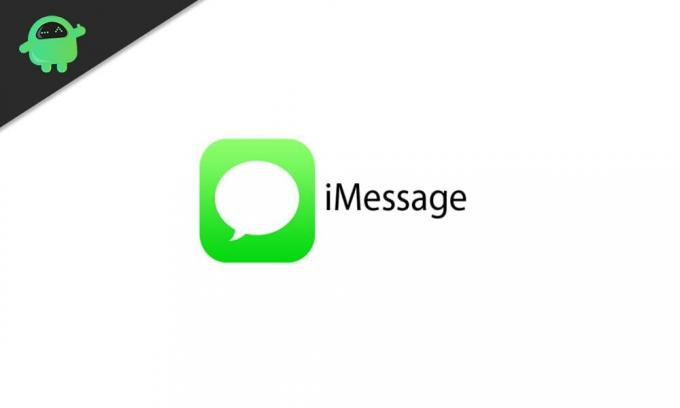
Turinys
-
1 Kaip išspręsti „iMessage“ problemą Laukiama aktyvinimo?
- 1.1 Naudokite lėktuvo režimo gudrybę:
- 1.2 Atsijunkite nuo „AppleID“:
- 1.3 Teisingai nustatykite laiko juostą:
- 1.4 Patikrinkite „Apple“ sistemos būseną:
- 1.5 Nutraukite „iMessage“ ir iš naujo paleiskite telefoną:
- 1.6 Iš naujo nustatyti tinklo nustatymus:
- 1.7 Patikrinkite, ar nėra naujų naujinių:
Kaip išspręsti „iMessage“ problemą Laukiama aktyvinimo?
Kaip minėta pirmiau, susidūrus su šia „iMessage“ problema, dažniausiai pasitaiko penkių tipų klaidų pranešimai.
Skelbimai
- Laukia aktyvinimo
- Nepavyko susisiekti su „iMessage“ serveriu. Bandyk iš naujo
- Aktyvinant įvyko klaida
- Nepavyko suaktyvinti
- Nepavyko prisijungti, patikrinkite tinklo ryšį
Tačiau prieš pradėdami ieškoti sprendimų, turite žinoti keletą dalykų apie „iMessage“ programą. Pirma, „iMessage“ programai reikalingas stabilus interneto ryšys. Tai taip pat reikalauja SMS žinučių, nes telefonas siunčia SMS, kad patikrintų vartotojo informaciją. Jei dėl kokių nors priežasčių neturite SMS paslaugos savo numeriu arba neturite kredito ar likutio siųsti ar gauti SMS, turėsite tinklo problemų dėl „iMessage“. Vėlgi yra 24 valandų trukmės aktyvavimo laikotarpis. Taigi, jei neseniai bandėte suaktyvinti „iMessage“, turite palaukti 24 valandas ir pamatyti, ar jis veikia. Jei taip nėra, o jūs vis dar esate įstrigęs to paties klaidos ekrane, eikite į toliau nurodytus sprendimus.
Žemiau paminėti sprendimai veiks visiems penkiems paminėtiems „iMessage“ klausimams. Tiek „iPhone“, tiek „iPad“ savininkai gali išbandyti šiuos sprendimus.
Naudokite lėktuvo režimo gudrybę:
Dauguma su „Apple“ produktais susijusių problemų buvo išspręsta naudojant paprastą triuką. Net ir spręsdami šią problemą naudodami „iMessage“ programą, išbandykite šį triuką prieš eidami į nieką kitą.
- Atidarykite programą „Nustatymai“, eikite į „Messages“ ir išjunkite „iMessage“ perjungiklį.
- Grįžkite į pagrindinį nustatymų puslapį ir įjunkite lėktuvo režimo perjungiklį.
- Įjungus lėktuvo režimą, jūsų „WiFi“ bus išjungtas. Nustatymų puslapyje bakstelėkite „WiFi“ ir įjunkite jo perjungiklį.
- Vėlgi grįžkite į pagrindinį nustatymų puslapį, eikite į „Messages“ ir įjunkite „iMessage“ perjungiklį.
- Grįžkite į pagrindinį nustatymų puslapį ir išjunkite perjungiklį į Lėktuvo režimą.
- Ekrane turėtumėte pamatyti pranešimą, kuriame teigiama, kad už SMS gali būti taikomi operatoriaus mokesčiai. Bakstelėkite Gerai.
- Dabar šiek tiek palaukite, o „iMessage“ turėtų suaktyvėti ir veikti gerai.
Tai yra paprastas ir keistas triukas, kurį atrado keli „iOS“ vartotojai, o vėliau jis buvo aptartas kai kuriuose forumuose. Šis triukas keistai veikia daugeliu problemų, susijusių su „iPhone“ ir „iPad“, ir tai turėtų veikti „iMessage“ laukiant suaktyvinimo problemos. Jei taip nėra, išbandykite kitą sprendimą.
Atsijunkite nuo „AppleID“:
„iMessage“, kaip ir kitos „Apple“ paslaugos, priklauso nuo vartotojo „Apple ID“. Taigi pabandykite atsijungti ir prisijungti prie „Apple ID“, ir tai gali išspręsti problemą.
Skelbimai
- Eikite į Nustatymai> Pranešimai> Siųsti ir gauti.
- Palieskite „AppleID“ ir pasirinkite Atsijungti.
- Grįžkite į pagrindinį nustatymų puslapį, eikite į „Messages“ ir įjunkite „iMessage“ perjungiklį.
- Vėl grįžkite į pagrindinį nustatymų puslapį, palieskite „WiFi“ ir išjunkite jo perjungiklį. Palaukite šiek tiek ir vėl įjunkite.
- Vėl palaukite, kol jūsų tinklas stabilizuosis, tada eikite į pagrindinį nustatymų puslapį, eikite į „Messages“ ir įjunkite „iMessage“ perjungiklį.
- Dabar eikite į Nustatymai> Pranešimai> Siųsti ir gauti.
- Bakstelėkite „Naudokite„ Apple ID “, kad galėtumėte naudotis„ iMessage “. Įveskite „Apple ID“ prisijungimo duomenis ir bakstelėkite Prisijungti.
Dabar „iMessage“ turėtų būti suaktyvinta ir veikianti. Jei jis vis dar užstrigęs laukiant aktyvinimo pranešimo, pabandykite kitą sprendimą.
Teisingai nustatykite laiko juostą:
Interneto paslaugų teikėjas teikia internetą tik tada, kai teisingai nustatyta įrenginio data ir laikas. Taigi, jei „iPhone“ ar „iPad“ įrenginyje esanti data ir laikas nėra sinchronizuojami, aktyvaus interneto ryšio nebus. Be aktyvaus interneto ryšio vartotojai negali pasiekti, kad „iMessage“ aktyvuotųsi arba tinkamai veiktų.
Norėdami tiksliai nustatyti datą ir laiką, turite eiti į Nustatymai> Bendrieji nustatymai> Data ir laikas. Tada įjunkite parinktį „Nustatyti automatiškai“. Kad „iPhone“ ar „iPad“ galėtų tiksliai nustatyti laiką ir datą, reikia laiko informacijos, kad nustatytų laiko juostą. Norėdami tai padaryti, turite eiti į Nustatymai> Privatumas> Vietos paslaugos> Sistemos paslaugos ir įjungti parinktį Laiko juostos nustatymas. Įgalinę abu šiuos perjungimus, grįžkite į „iMessage“ ir patikrinkite, ar tai veikia.
Jei vis tiek ekrane matote pranešimą „Laukiama aktyvinimo“, eikite prie kito sprendimo.
Skelbimai
Patikrinkite „Apple“ sistemos būseną:
„Apple“ palaiko keletą paslaugų savo plačiam prietaisų asortimentui. Kartais viena ar dvi jos paslaugos neveikia dėl priežiūros, o jei „iMessage“ neveikia, turite jos palaukti. Norėdami patikrinti „Apple“ sistemos būseną visose savo paslaugose, eikite į šią nuorodą. Čia patikrinkite, ar spalvotas taškas šalia „iMessage“ yra žalias ar oranžinis. Jei jis yra raudonas ar geltonas, tada tarnyba šiuo metu neveikia, o jei ji yra žalia, tada ji veikia gerai. Vienintelis dalykas, kurį galite padaryti čia, yra palaukti, kol problema bus išspręsta iš „Apple“ pusės.
Jei šalia „iMessage“ matote žalią tašką, bet vis tiek suaktyvinimo problemos pasirodo atidarius „iMessage“, išbandykite kitą sprendimą.
Nutraukite „iMessage“ ir iš naujo paleiskite telefoną:
Nustatymų puslapyje galite išjungti „iMessage“. Daugelis vartotojų gali atsikratyti bet kokių su „iMessage“ susijusių problemų paprasčiausiai išjungdami ir vėl įjungdami. Bet norėdami tęsti viską, galite net iš naujo paleisti „iPhone“ ar „iPad“, išjungę paslaugą, o po to vėl įjungti.
Norėdami išjungti „iMessage“, eikite į „Settings“> „Messages“ ir išjunkite „iMessage“ perjungiklį. Tada turite iš naujo paleisti diską. Kadangi skirtingi „Apple“ produktai turi skirtingus įrenginio išjungimo būdus, pažvelkime į visus galimus būdus.
Jei turite „iPhone X“, 11 ar 12 serijos telefoną, turite paspausti ir palaikyti garsumo didinimo arba mažinimo mygtuką kartu su maitinimo mygtuku šone. Tada norėdami išjungti įrenginį, turite nuvilkti maitinimo jungiklį. Po to dar kartą paspauskite šoninį mygtuką ir prietaisas įsijungs.
Tarkime, kad turite bet kurį kitą „iPhone“ (su mygtuku „Pagrindinis“), paspauskite ir palaikykite šoninį maitinimo mygtuką, tada vilkite maitinimo išjungimo slankiklį, kad išjungtumėte įrenginį. Tada dar kartą paspauskite ir palaikykite šoninį maitinimo mygtuką, ir prietaisas įsijungs.
Jei naudojate „iPad“ be pagrindinio mygtuko, palaikykite nuspaudę garsumo didinimo arba mažinimo mygtuką kartu su maitinimo mygtuku viršuje. Tada norėdami išjungti įrenginį, turite nuvilkti maitinimo jungiklį. Po to dar kartą paspauskite maitinimo mygtuką ir prietaisas įsijungs.
Tarkime, kad turite „iPad“ su mygtuku „Pagrindinis“, paspauskite ir palaikykite maitinimo mygtuką viršuje, tada vilkite maitinimo išjungimo slankiklį, kad išjungtumėte įrenginį. Tada dar kartą paspauskite maitinimo mygtuką ir prietaisas įsijungs.
Įsijungus įrenginiui, eikite į „Settings“> „Messages“ ir vėl įjunkite „iMessage“ perjungiklį. Tada šiek tiek palaukite ir patikrinkite, ar dingo laukimo pranešimas apie aktyvinimą. Jei jis vis dar yra, pabandykite kitą sprendimą.
Iš naujo nustatyti tinklo nustatymus:
Jei jūsų interneto ryšyje kažkas negerai, galbūt šiek tiek trūksta tinklo nustatymų, galite tai ištaisyti iš naujo nustatydami tinklo nustatymus. Tai yra „iOS“ ir „iPadOS“ integruotas nustatymas, todėl viskas, kas susijusi su tinklo nustatymais, iš naujo nustatoma pagal numatytuosius nustatymus. Tai netgi ištrins išsaugotus „WiFi“ ryšius ir netgi išvalys „WiFi“ viešosios interneto prieigos taško slaptažodį.
Eikite į „Settings“> „General“> „Reset“. Čia palieskite „Reset Network Settings“, įveskite savo įrenginio kodą ir tada dar kartą palieskite Reset Network Settings, kad patvirtintumėte savo veiksmą.
Dabar pabandykite dar kartą suaktyvinti „iMessage“ ir šį kartą neturėtumėte matyti pranešimo Laukiant aktyvinimo. Jei jis vis dar yra, pabandykite kitą sprendimą.
Patikrinkite, ar nėra naujų naujinių:
Nė vienoje operacinėje sistemoje nėra klaidų. Viena iš jų gali būti „iMessage“ programa, suaktyvinanti nesklandumus. Dabar ir tada mes susidursime su problemomis net su „iOS“ ir „iPadOS“, ir pagal šį scenarijų viskas, ką galite padaryti, yra laukti, kol gamintojas („Apple“) laikui bėgant ją išspręs.
Be to, jei naudojate pasenusią „iOS“ ar „iPadOS“ versiją, net tada turėsite problemų su „Apple“ vietinėmis programomis, o „iMessage“ yra viena iš jų. Taigi turite įsitikinti, kad jūsų įrenginyje veikia naujausia „iOS“ arba „iPadOS“ versija.
Kiekvienas atnaujinimas suteikia naujų funkcijų ir patobulinimų, kad pagerėtų sistemos stabilumas. Taip pat ištaisomos visos žinomos OS klaidos. Taigi, norėdami patikrinti naujausius naujinimus, eikite į „Settings“> „General“> „Software Update“. Jei yra atnaujinimas, „iOS“ ir „iPadOS“ pamatysite parinktį „atsisiųsti ir įdiegti“. Bakstelėkite jį ir įdiekite naujausią operacinės sistemos versiją.
Tai visi žinomi ir išbandyti bet kokių su „iMessage“ susijusių tinklų ar su aktyvinimu susijusių problemų sprendimai. Žinoma, vienas iš šių sprendimų išsprendė jūsų problemą su „iMessage“ programa. Jei turite klausimų ar klausimų apie šį straipsnį, komentuokite toliau ir mes su jumis susisieksime. Be to, būtinai peržiūrėkite kitus mūsų straipsnius „iPhone“ patarimai ir gudrybės,„Android“ patarimai ir gudrybės, Kompiuterio patarimai ir gudrybėsir daug daugiau naudingos informacijos.

![Atsisiųsti A750FXXU1BSD5: 2019 m. Balandžio mėn. „Galaxy A7 2018“ pleistras [Pietų Azija]](/f/ee3bf5f20ae4e03b67456423768faf24.jpg?width=288&height=384)

